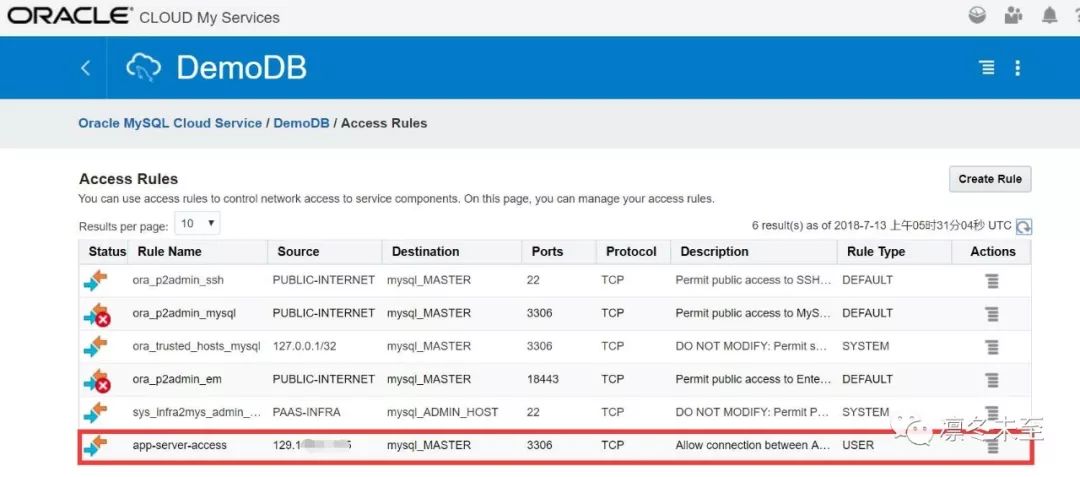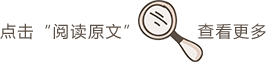接上文:Oracle MySQL云服务入门系列1:创建MySQL实例
本文为Oracle MySQL云服务入门系列第二篇:访问MySQL实例。在上一篇文章中,我们已经在Oracle云上,通过图形界面快速创建一个MySQL实例。现在我们需要连上MySQL实例,创建相关的数据库对象,同时我们的应用也需要访问数据库。本文我们将演示如何访问MySQL实例,同时设置允许应用服务器访问数据库实例。
通过浏览器登录Oracle云主页
在浏览器登录到MySQL云服务的主页:
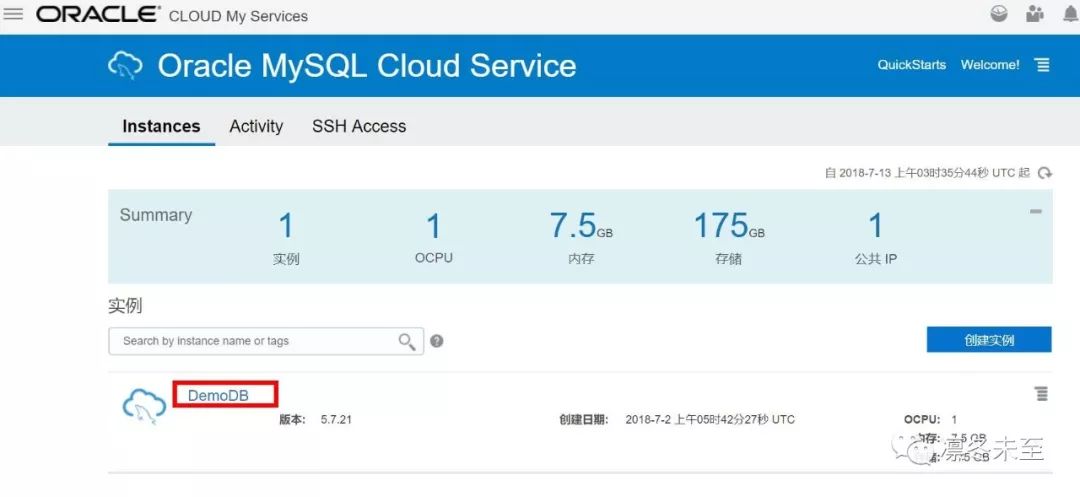
点击实例名"DemoDB",进入该实例的主界面:
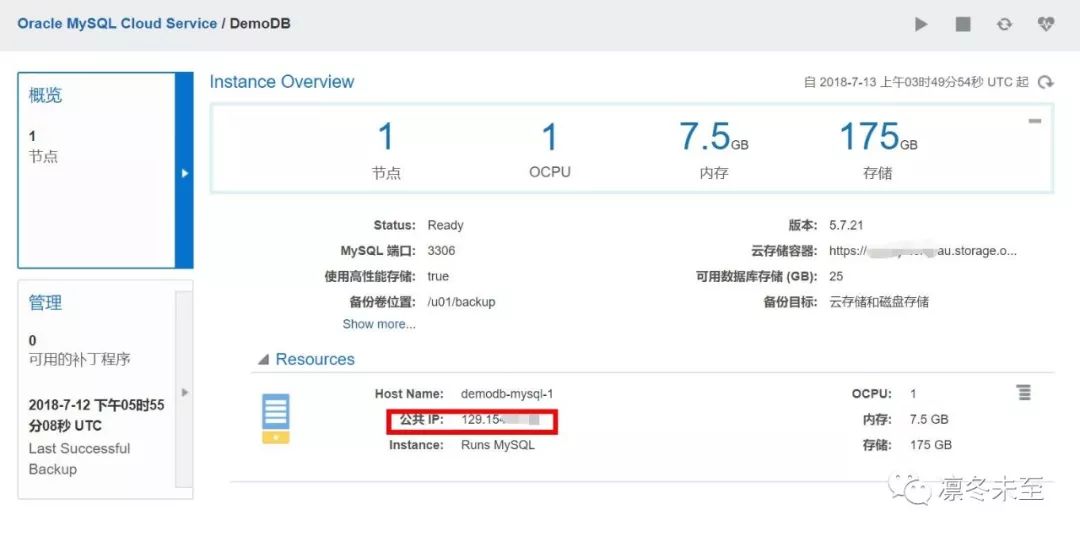
找到实例的公共IP地址,我们需要通过IP地址和端口号来访问数据库实例。
通过Putty访问MySQL实例
与其他云厂商不同,MySQL云服务中创建好的MySQL实例对外已经提供了访问端口,缺省3306(可自行修改),应用程序或开发工具可以通过该端口访问MySQL数据库,用户只需要使用MySQL服务,而无需管理服务的基础设施,这也是PaaS服务相比于IaaS服务的最大特点:用户只需要关注服务本身,底层的基础设施完全交给云服务商。即便如此,Oracle还是很人性化的为用户提供了另一个选择:用户可以拥有实例操作系统的root权限,对根据需要,执行操作系统级的操作。为了安全考虑,用户只能使用SSH 密钥对的方式,通过22端口访问实例的操作系统。 下面来演示使用Putty工具,通过SSH密钥的方式来访问MySQL实例的操作系统。
打开Putty,在Connection区域点击“SSH”下的“Auth”,在右侧的Private Key file部分选择密钥文件:
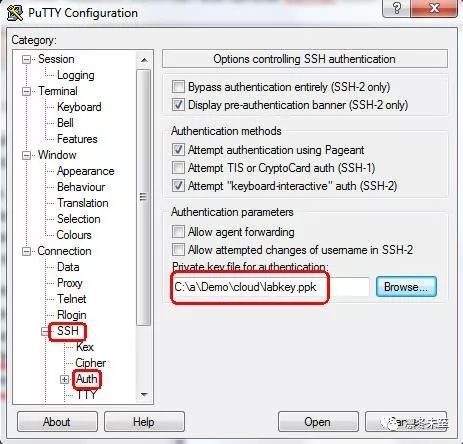
点击"Session",在Host Name处输入MySQL实例的公共IP地址,端口缺省22,点击打开:
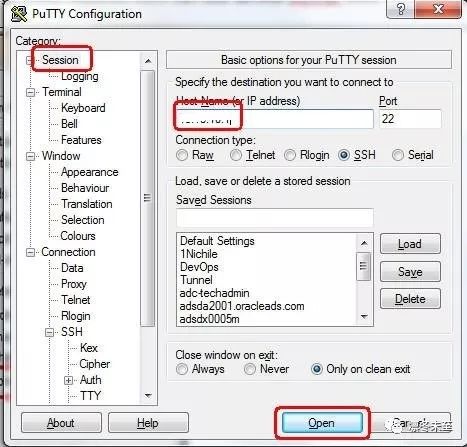
注:在第一篇文章中,在创建MySQL实例时,有一步需要提供公钥,目的就是为了让用户通过SSH密钥对的方式访问操作系统。如何创建密钥对,可以参加文章《配置SSH通过密钥访问Ravello中的服务》。
输入用户名 opc,进入操作系统界面,系统自动显示MySQL实例的详细信息:
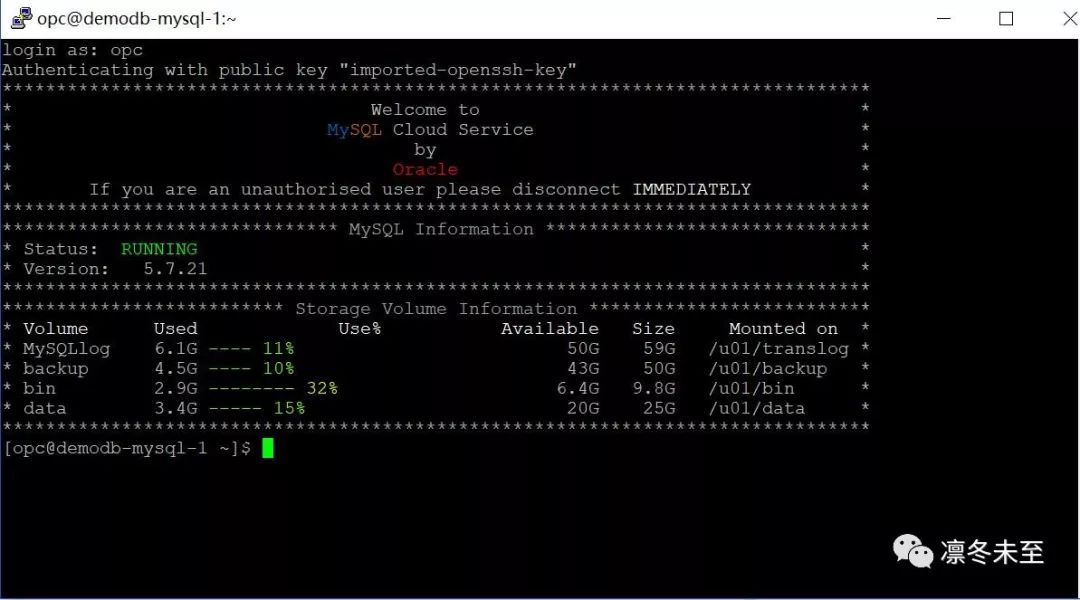
使用sudo切换到oracle用户,运行MySQL客户端: $ sudo su - oracle $ mysql
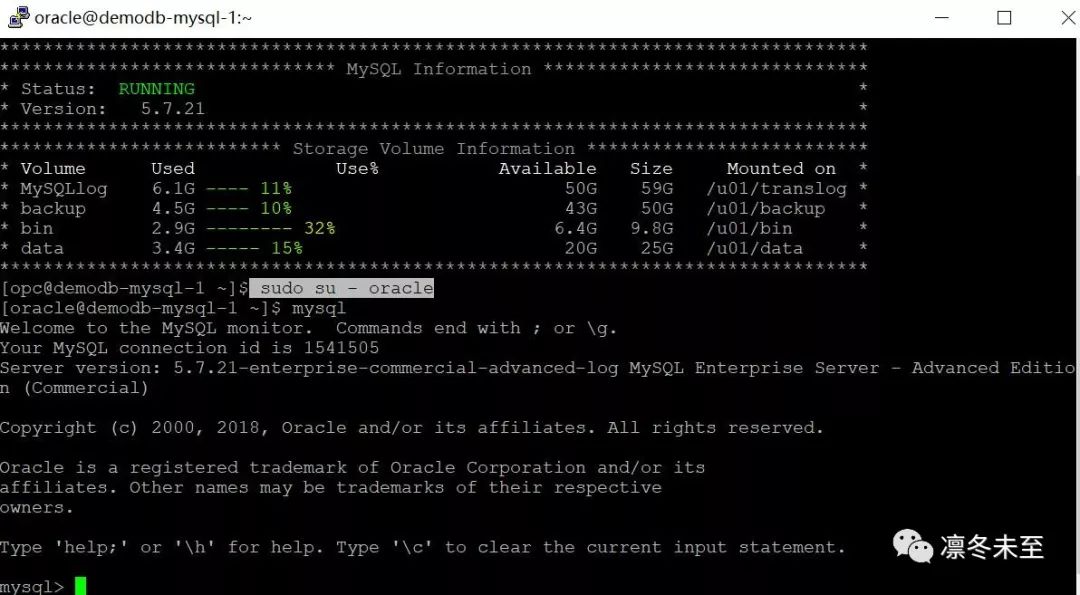
查看所有数据库信息: mysql> show databases;
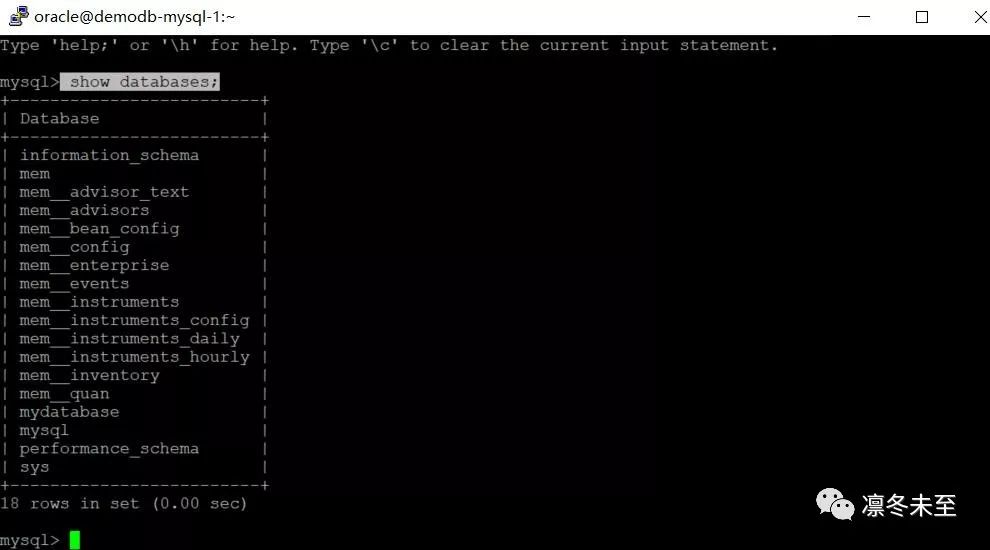
现在我们可以通过MySQL客户端,直接创建数据库对象。 另外,MySQL云服务也支持各种标准的MySQL驱动。接下来,我们将演示如何设置访问规则,确保应用服务器可以通过标准的MySQL驱动来访问MySQL实例。 为了安全考虑,缺省情况下,MySQL云服务禁止外部访问请求。必须设置访问规则,才能确保应用服务器正常访问数据库服务。
配置应用服务器访问MySQL实例
在DemoDB实例的主界面,点击右侧的下拉菜单按钮,点击“Access Rules”,进入访问规则设置界面,如图:
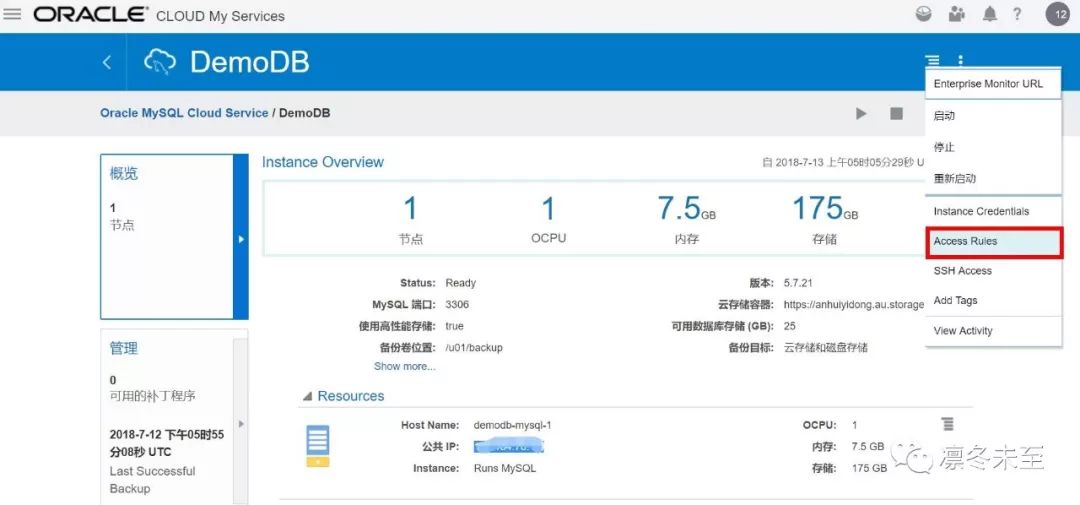
点击“Create Rule”按钮,创建新的访问规则:
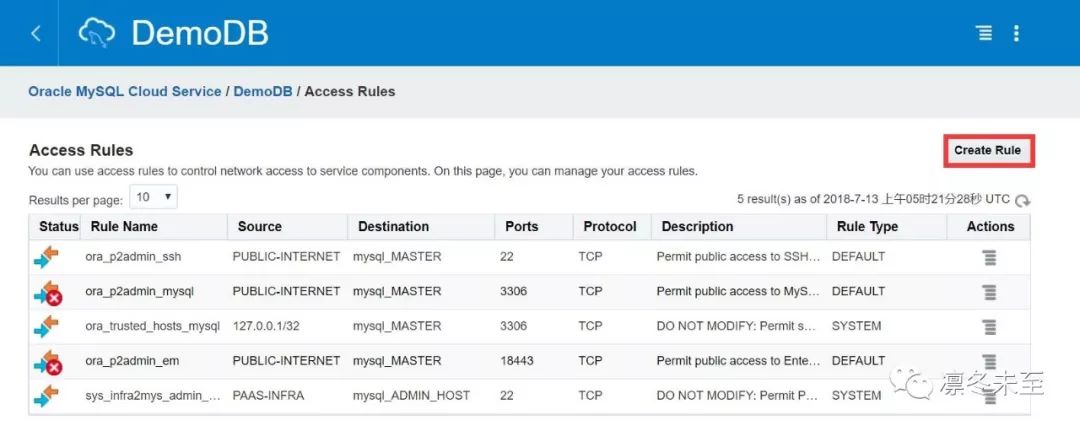
输入访问规则相关配置信息:
Rule Name:app-server-access
Source:选择,自定义访问源,在下面的文本框中输入应用服务器的IP地址或者网段,允许这些服务器或者网段访问MySQL服务。注:如果是多个IP地址,必须用逗号分开,如果是网段,必须是CIDR格式。
Destination:选择mysql_MASTER,即可以访问MySQL实例。注:另一个选项是mysql_ADMIN_HOST,即允许访问操作系统。
Destination Port(s): 输入3306,即允许应用服务器通过3306端口访问MySQL实例。注:端口可以自定义,但必须与MySQL实例开放的端口一致。
Protocal:选择TCP协议。
配置完成,点击Create。
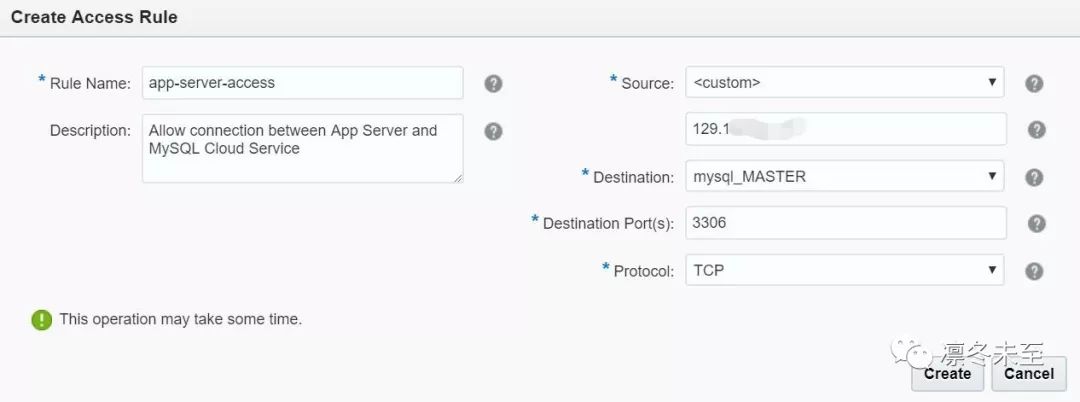
访问规则创建成功,现在指定的应用服务器就可以通过3306端口,直接访问MySQL实例了。